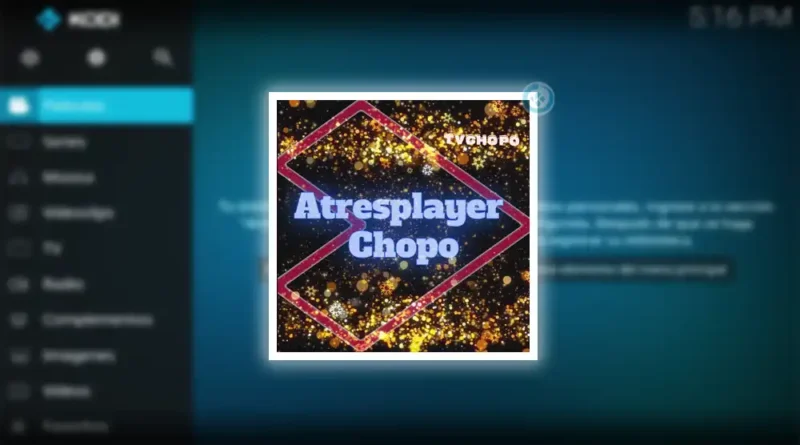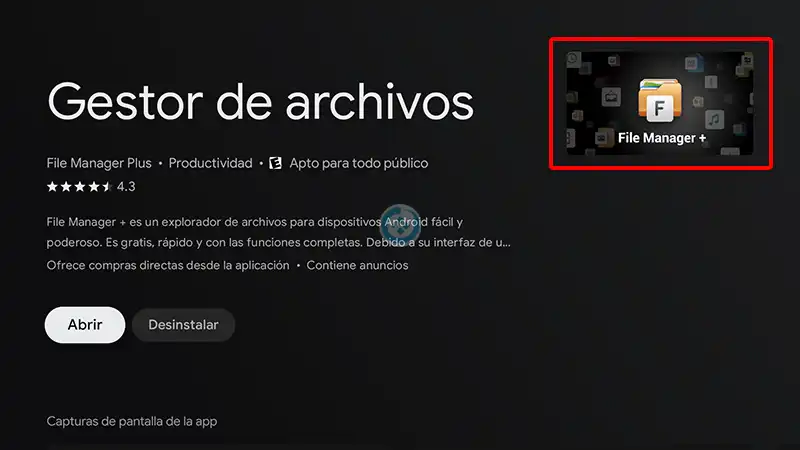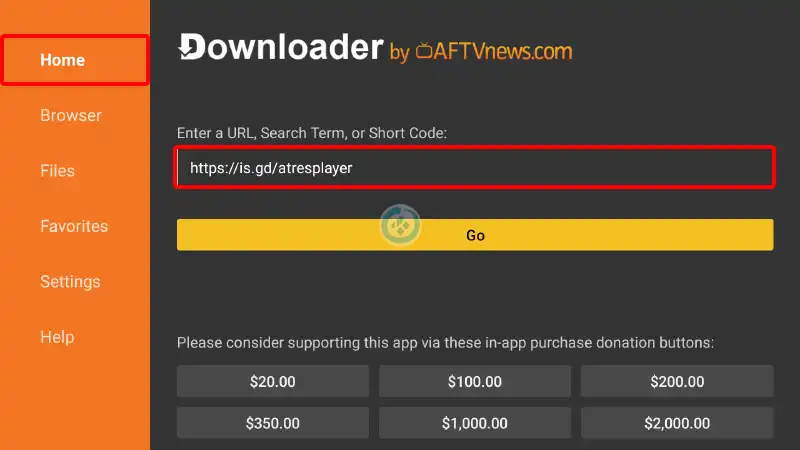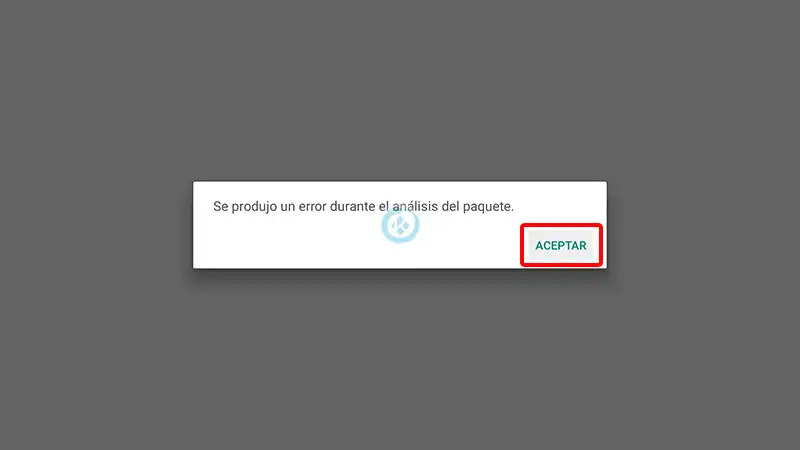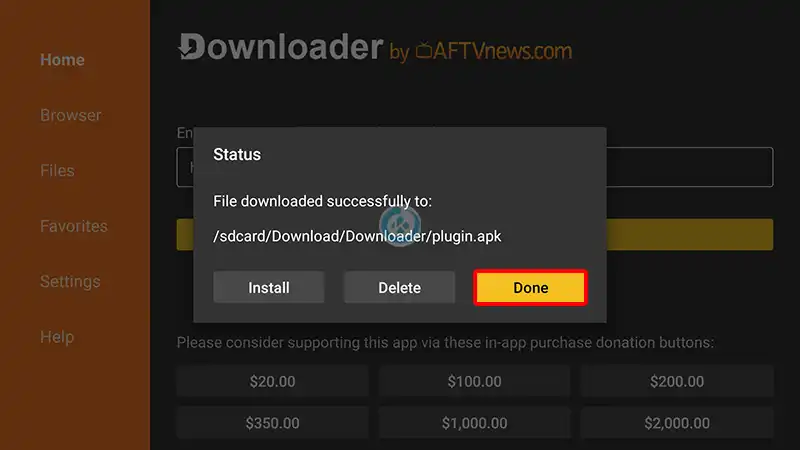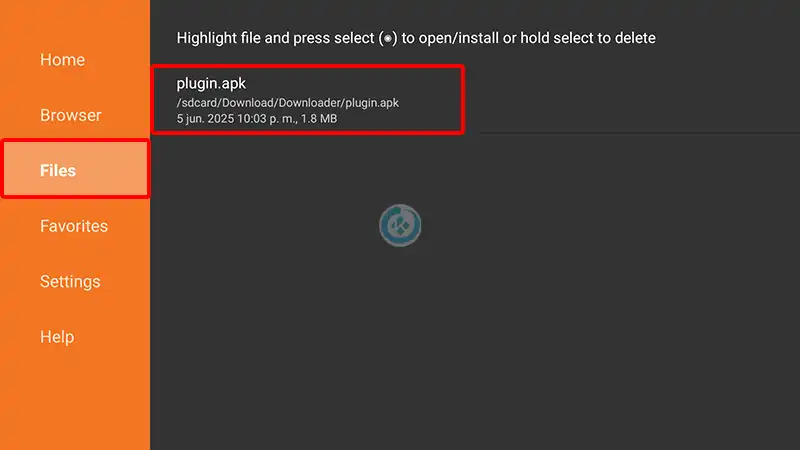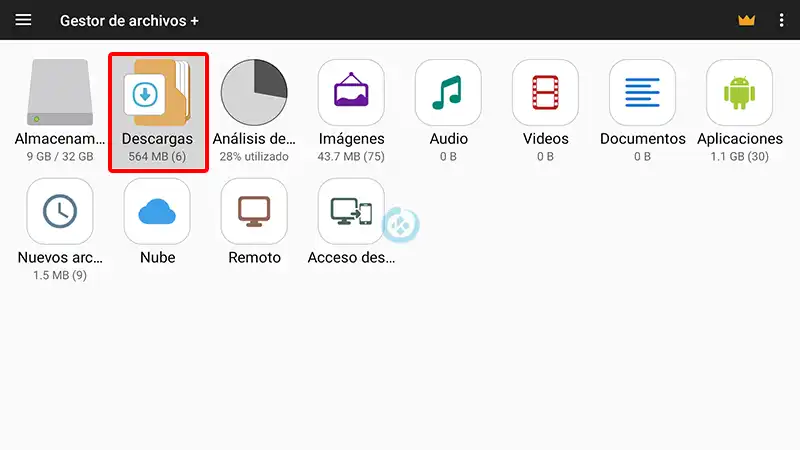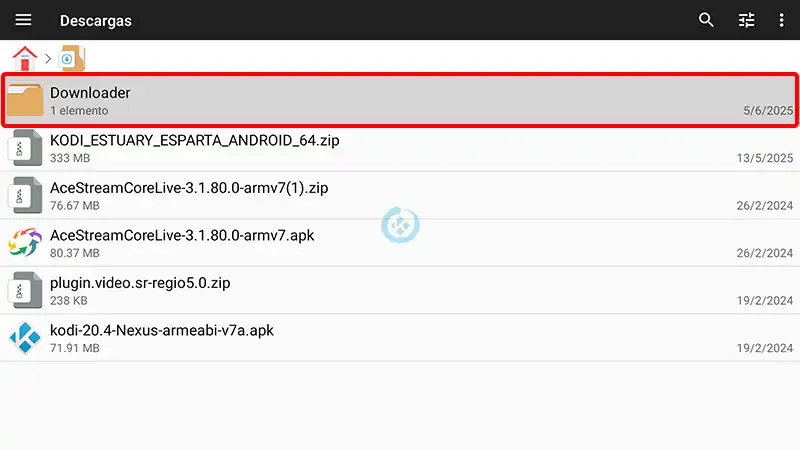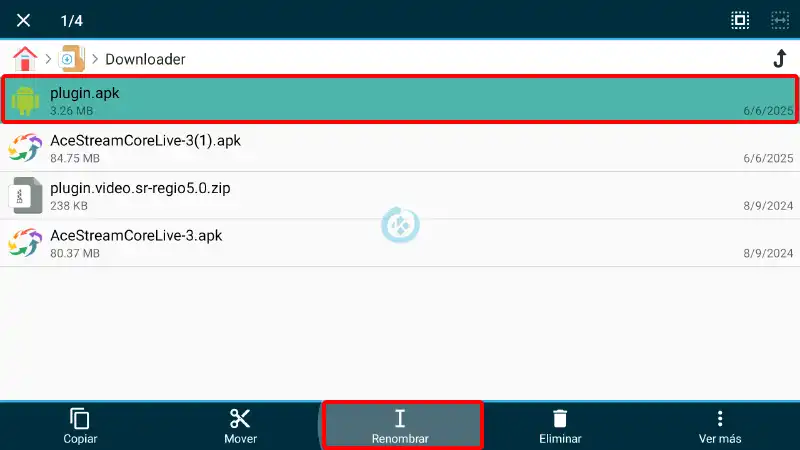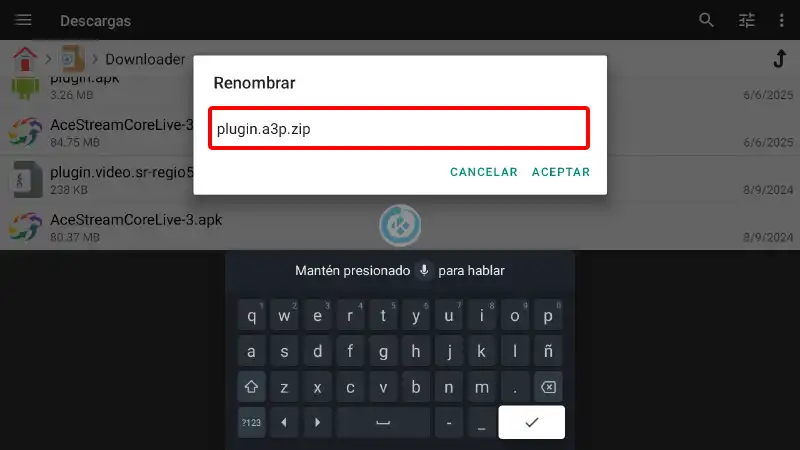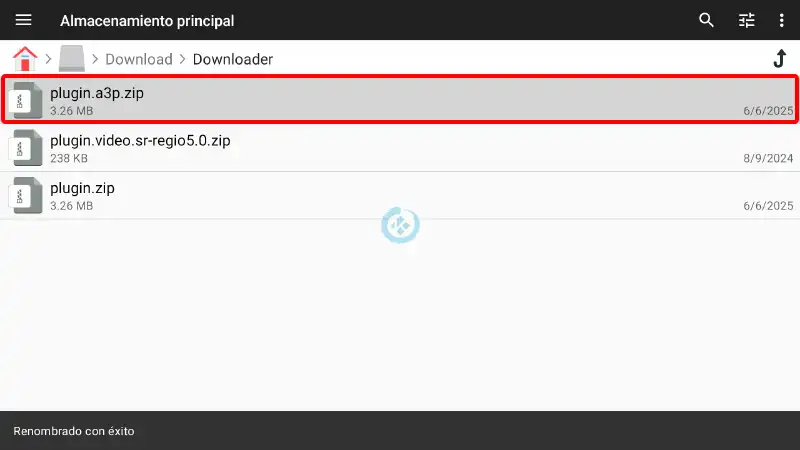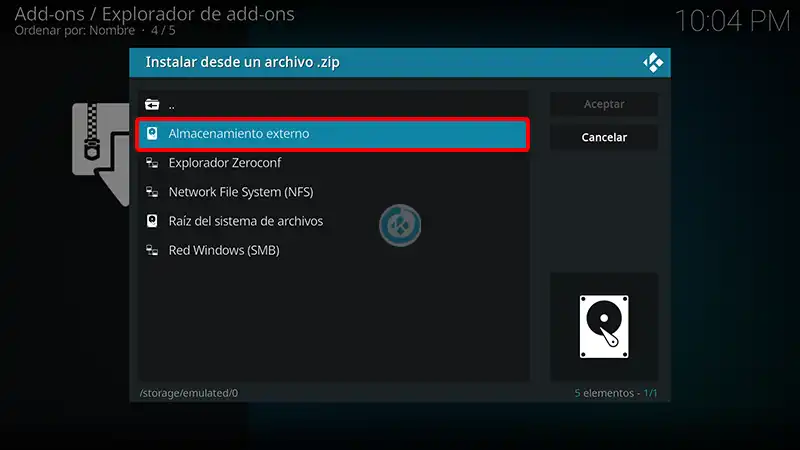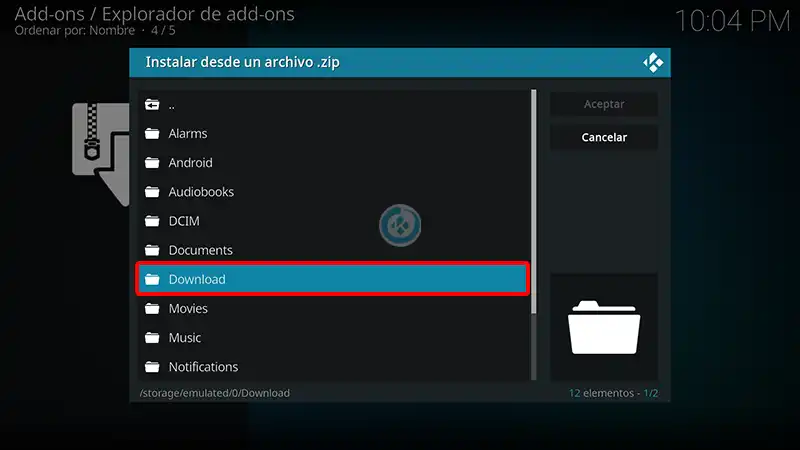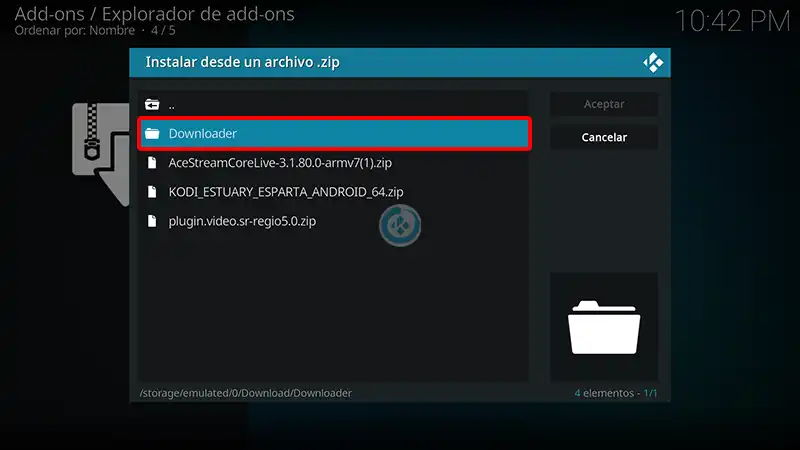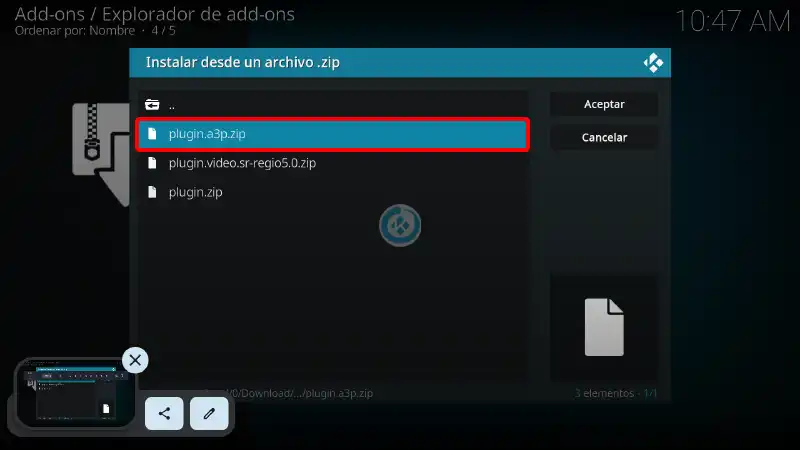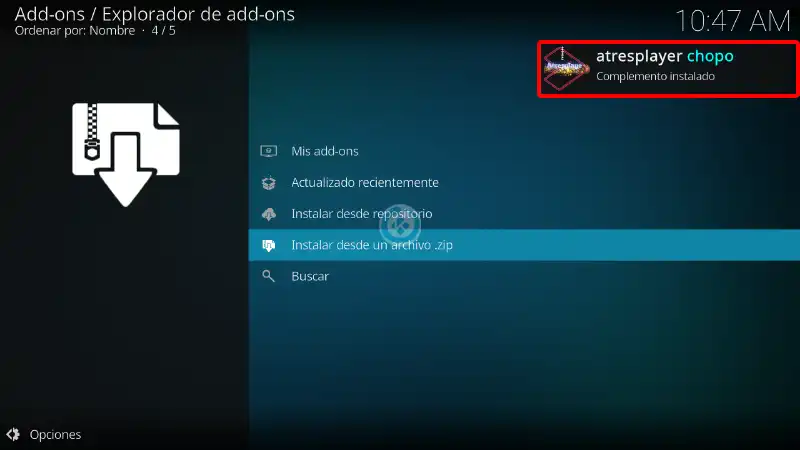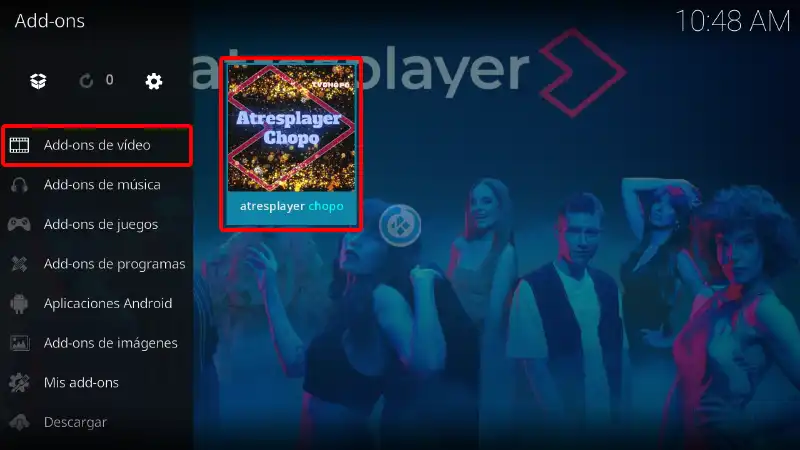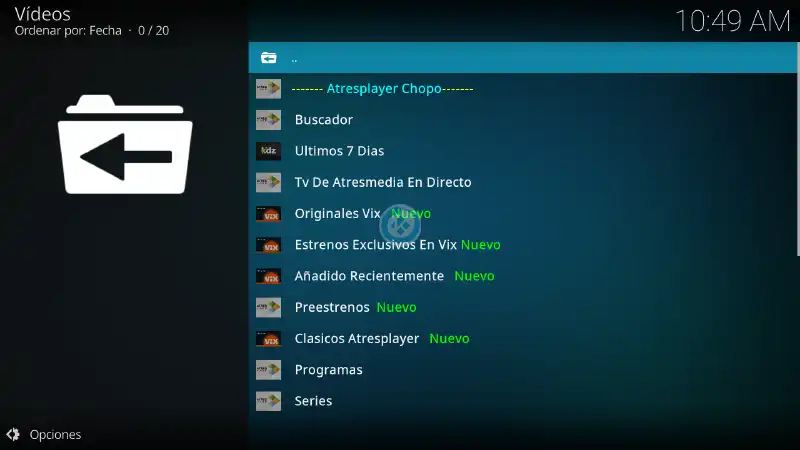Cómo Instalar Addon A3P en Kodi [Chopo]
El addon A3P en Kodi es un complemento de video que permite acceder a una gran variedad de contenido proveniente de la plataforma Atresplayer, uno de los servicios de streaming más populares de España.
A través de este addon, los usuarios pueden disfrutar de programas de televisión, series, noticias, telenovelas, documentales, contenido infantil, cine y snacks (clips cortos), todo en idioma español castellano y directamente desde Kodi.
Una de las grandes ventajas de A3P es que centraliza el acceso a los principales contenidos , lo cual lo convierte en una excelente opción para quienes desean estar al tanto de sus emisiones favoritas sin tener que salir de Kodi.
La experiencia de uso es fluida y bien organizada, dividiendo el contenido por categorías claras y fáciles de navegar.
|Quizá te interese: Cómo Instalar Addon Mi Tele en Kodi [Chopo]
El addon A3P es totalmente compatible con Kodi 21 y 20, y ha sido probado en distintas plataformas, incluyendo Windows, macOS, Android, iOS, Fire TV, TV Box y más.
Esto garantiza que sin importar el dispositivo desde el que accedas, podrás disfrutar de todo el catálogo disponible en Atresplayer con solo unos clics.
Cabe mencionar que, al tratarse de contenido geolocalizado, es posible que en algunos casos se requiera el uso de un VPN para acceder desde fuera de España.
Esto permitirá desbloquear todo el contenido sin restricciones y mantener una experiencia de streaming continua.
Si este addon te ha sido de utilidad y deseas apoyar el proyecto Mundo Kodi, te invitamos a dar clic aquí para más información.
Tu apoyo es crucial para que podamos continuar proporcionando contenido de calidad y actualizaciones sobre los mejores addons para Kodi.
Como usuarios de Kodi recomendamos el uso de IPVanish VPN para tener acceso total a todos los addons, incluidos torrents. Utilizar una VPN no solo te permite acceder a contenido geo-restringido, sino que también protege tu privacidad en línea.
Los mayores beneficios son:
> Completa privacidad y anonimato en Internet y Kodi
> Múltiples plataformas
> Elimina Geo-Bloqueo
> Cambio de DNS
> Soporte 24/7
> Dispositivos ilimitados con una suscripción
> Beneficios especiales para usuarios de Mundo Kodi
> Garantía de devolución de dinero de 30 días
Para más información sobre cómo una VPN puede mejorar tu experiencia con Kodi, haz clic aquí.
Cómo Instalar Addon A3P en Kodi
Actualización 06/06/25 No funciona la fuente, pero se ha actualizado un método de instalación temporal. Por ahora solo funcionan los canales gratuitos.
Los pasos para realizar la instalación son los siguientes:
1. Primero debemos descargar dos aplicaciones de la Play Store
La primera es Downloader by AFTVNews
La segunda es Gestor de archivos
2. Una vez instalada ambas aplicaciones entramos a la de Downloader, nos ubicamos en la pestaña de Home y colocamos la URL https://is.gd/atresplayer y damos en Go
3. Nos aparecerá el siguiente error, damos en ACEPTAR
4. Después seleccionamos Done
5. Ahora nos pasamos a la pestaña Files para asegurarnos de que se descargo el archivo, nos debería aparecer algo como plugin.apk
6. Ahora regresamos al menú principal y abrimos la app Gestor de Archivos y seleccionamos la carpeta Descargas
7. Seguido seleccionamos Downloader
8. Ahora nos aparecerá el archivo que acabamos de descargar, dejamos presionado el botón selección para que nos abre el menú de opciones y seleccionamos Renombrar
9. Cambiamos la extensión de .apk a .zip como aparece en la imagen, es decir el archivo quedará con el nombre plugin.zip, damos Aceptar
En esta ocasión agregamos a3p al nombre para que no entre en conflicto con otro llamado plugin.zip.
10. Nos aseguramos que el archivo aparezca como plugin.a3p.zip
11. Ahora regresamos al menú principal y abrimos Kodi
Si es la primera vez que instalas un addon no oficial de Kodi, debes de dar permisos a Kodi – TUTORIAL
12. Seleccionamos Complementos
13. Complementos (icono de la caja)
14. Instalar desde archivo zip
15. Almacenamiento externo
16. Download
17. Downloader
18. plugin.a3p.zip
Si no logras ver los addons revisa los permisos de Kodi con este tutorial
19. Esperamos la notificación Add-on instalado
20. Regresamos al menú Addons > Addon de video > atresplayer chopo
21. Ya podremos ver las secciones disponibles del addon atresplayer chopo
22. ¡Listo! El addon atresplayer chopo en Kodi habrá quedado instalado correctamente.
Conclusión
El addon A3P en Kodi es una excelente opción para quienes desean acceder de forma sencilla y organizada al contenido de Atresplayer directamente desde su centro multimedia.
Con una amplia variedad de programas, series, noticias y más, todo en español castellano, se posiciona como una alternativa muy completa para los amantes de la televisión española.
Su compatibilidad con Kodi 21 y 20, así como con múltiples plataformas, lo hace accesible para la mayoría de los usuarios. Ideal para quienes buscan entretenimiento nacional de calidad sin complicaciones.
Agradecimiento
Damos agradecimientos especiales al creador Chopo por su dedicación y esfuerzo al desarrollar y compartir este complemento con la comunidad de Kodi.
Gracias a su trabajo, los usuarios pueden disfrutar de una amplia variedad de contenido televisivo de alta calidad.
Esperamos que el artículo cómo instalar addon Atresplayer en Kodi haya sido de gran ayuda para ti.
Nuestro objetivo es proporcionarte las mejores herramientas y complementos para mejorar tu experiencia de entretenimiento.
Tu apoyo es fundamental para que podamos continuar brindando actualizaciones, guías y recursos de calidad.
Agradecemos profundamente tu contribución y compromiso con nuestra comunidad, si deseas apoyar al proyecto puedes dar clic aquí.
Si tienes alguna duda puedes dejarla en los comentarios o en cualquier de nuestras redes sociales.
Renuncia de Responsabilidad
Mundo Kodi no se hace responsable de cualquier daño o pérdida de información que pueda ocurrir al utilizar la aplicación Kodi o cualquier otro software mencionado en nuestro sitio.
Nuestra intención es únicamente informar y compartir herramientas que puedan mejorar tu experiencia con Kodi, utilizando contenido disponible en Internet.
Es importante destacar que Mundo Kodi y todo el material aquí mencionado no son oficiales.
Por favor, no realices quejas o reclamos en el foro oficial de Kodi con respecto a estos complementos o aplicaciones, ya que no estamos vinculados con sus desarrolladores.
Además, no estamos asociados con ningún vendedor de dispositivos o servicios IPTV. El contenido mencionado en Mundo Kodi es gratuito a menos que se indique lo contrario.
Para más información, sigue este enlace.